реклама
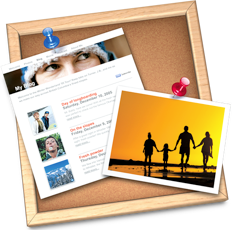 Предишна статия в MUO обяснява как да използвате iWeb на Apple за Изградете бърз, лесен и красив уебсайт. iWeb - Създайте бърз, лесен и красив уебсайт [само за Mac] Прочетете още Но ако цял уебсайт не е това, от което се нуждаете, все пак можете да използвате лесните инструменти за плъзгане и пускане на iWeb и Поща на Apple за създаване на персонализирано HTML имейл съобщение за предстояща сватба, домашно парти или бизнес продукт и обслужване.
Предишна статия в MUO обяснява как да използвате iWeb на Apple за Изградете бърз, лесен и красив уебсайт. iWeb - Създайте бърз, лесен и красив уебсайт [само за Mac] Прочетете още Но ако цял уебсайт не е това, от което се нуждаете, все пак можете да използвате лесните инструменти за плъзгане и пускане на iWeb и Поща на Apple за създаване на персонализирано HTML имейл съобщение за предстояща сватба, домашно парти или бизнес продукт и обслужване.
Тази статия ще обясни първо как да използвате безплатната пощенска канцелария на Apple, за да изпратите HTML съобщение в движение. След това ще обясни как да персонализирате една страница в iWeb и да я вгради в имейл.
Apple канцеларски материали
Безплатните шаблони за канцеларски материали на Apple са чудесен начин за изпращане на графични имейли в движение.
След като изберете Файл> Ново съобщение, изберете Покажете канцеларски материали бутон от дясната страна на лентата с инструменти за електронна поща. 

Падащото поле ще разкрие над сто графични шаблона за имейл, от които можете да изберете. Кликването върху един от тях ще запълни съдържанието на вашето имейл съобщение. Ако не ви хареса това, което сте избрали, можете просто да кликнете върху друг, за да го замените.
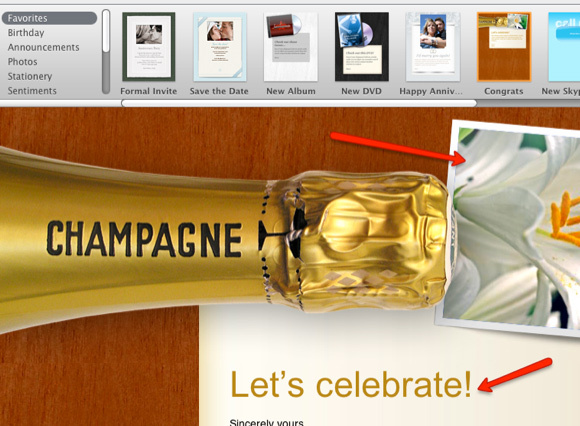
Кликнете върху Photo Browser в лентата с инструменти за достъп до снимки от вашата библиотека iPhoto или можете да плъзнете снимка от своя Finder в притежателя на изображение на шаблон за канцеларски материали.
iWeb метод
За да създадете подобен HTML имейл, запознайте се с основите на използването на iWeb, като прочетете този MUO статия с инструкции iWeb - Създайте бърз, лесен и красив уебсайт [само за Mac] Прочетете още .
iWeb предлага няколко десетки шаблона за създаване на уебсайт, но за нашите цели ще използваме само една страница за съобщението си по имейл.
Етап 1
Първо, отидете на Файл> Нов сайт. След това изберете шаблон, който бихте искали за вашето съобщение.
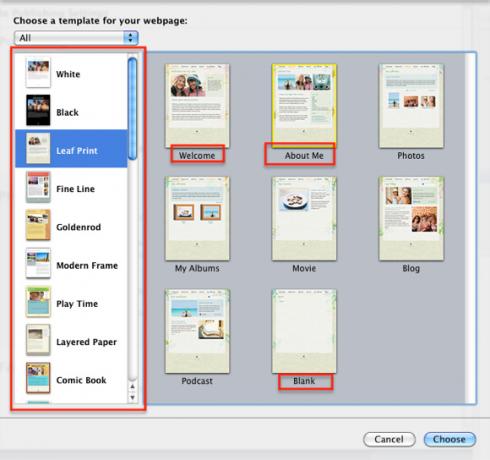
Преди да щракнете върху Избирам бутон, изберете една от страниците за вашата обява в главния прозорец. За нашите цели вие ще искате да изберете или страницата за добре дошли, информация или празен шаблон.
Стъпка 2
Сега отворете iWeb Inspector (Преглед> Покажи инспектор) и кликнете върху иконата на страница. Премахнете отметката от двете полета, защото не се нуждаете от менютата за навигация за страницата си.
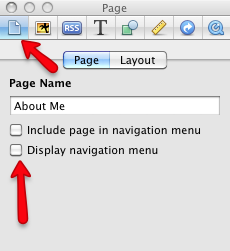
Персонализирайте съдържанието на шаблона. Включете информация и изображения, които искате да изпратите в своето имейл съобщение.

Ако предпочитате да не давате безплатна реклама на Apple, можете да кликнете върху иконата на Apple на бутона на страницата и да я изтриете.
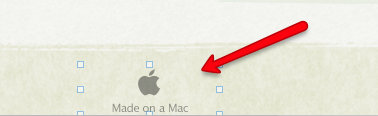
След като запазите страницата си, я публикувате в своя MobileMe или друг акаунт в уеб сървъра.
Стъпка 3
За да вградите съобщението си в имейл, изтеглете страницата, на която е публикувана, и изберете в Safari, Файл> Съдържание на пощата на тази страница. Това ще отвори вашето съобщение в ново съобщение по пощата, което след това можете да изпратите до един или повече получатели.
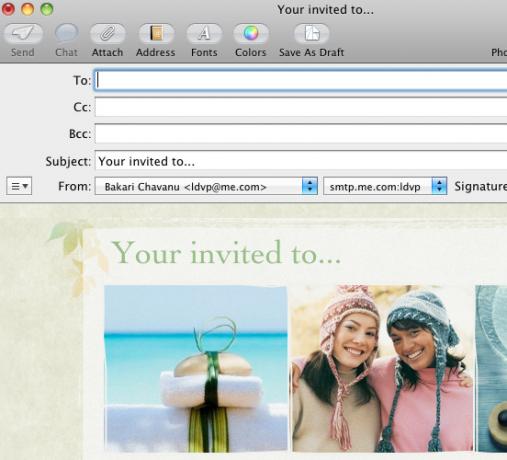
Забележка: Намерих няколко шаблона на iWeb, където снимките не се изтегляха, когато съдържанието на уеб страницата беше вградено в съобщението за поща. Така че бъдете готови да промените шаблона си, ако се сблъскате с този проблем.
Уведомете ни дали използването на Mail и iWorks по този начин работи за вас. Също така, уведомете ни дали е имало моменти, когато пощенските канцеларски материали не са се изтеглили правилно в имейл клиент. Открих, че работи добре в повечето популярни клиенти за електронна поща.
Бакари е писател и фотограф на свободна практика. Той е дългогодишен потребител на Mac, фен на джаз музиката и семеен човек.